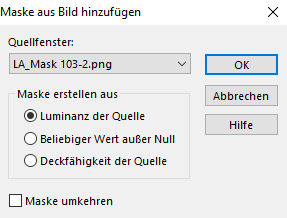daisy


| PINUCCIA | CLAUDIA | TATI | MARY LOU | KLEINE HEXE |
|---|---|---|---|---|


| / | / | / |  |
|
Dieses Tutorial ist für PSP X9 geschrieben, geht aber auch mit anderen
Versionen. DAS COPYRIGHT DES TUTORIALS LIEGT GANZ ALLEINE BEI MIR. DAS COPYRIGHT DER TUBE UNTERLIEGT DEM KÜNSTLER VERYMANY. BITTE RESPEKTIERT DAS DANKESCHÖN. |
| Zubehör und Material |
1 Personen Tube deiner Wahl |
| Filter und Instruktionen |
 Eye Candy 5:Impact Filter Factory Gallery A Filter Factory Gallery B MuRas Meister Copies und Perspective Tiling Nik Color Efex Pro 3.0 Simple Tramages °v° Kiwi Oelfilter  Die PSP Selections Dateien, kopiere dir in deinen Auswahl Ordner. |
Vordergrundfarbe = VGF
Hintergrundfarbe = HGF
Farbverlauf = FV
Zauberstab = ZST
| PUNKT 1 |
|
Öffne dir als erstes die 3 Masken und minimiere sie, danach öffne deine
Personen Tube und suche dir eine helle Vordergrundfarbe
(VGF) aus, sie sollte nicht zu hell sein. Die Hintergrundfarbe (HGF) stelle auf Weiß. Öffne danach ein neues Blatt mit 900 x 550 Pixel und fülle es mit weiß. Effekte - Geometrieeffekte - Vertikalperspektive, übernimm diese Einstellung 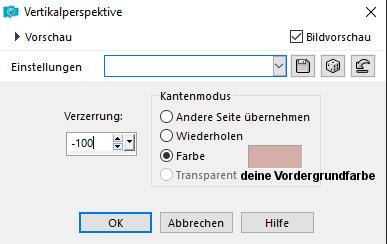
Effekte - Plugins - Simple - Quick Tile. Effekte - Plugins - Filter Factory Gallery A - Zoom In, mit der Standard Einstellung. Duplizieren, Effekte - Plugins - Filter Factory Gallery B - Button Deluxe, den Wert bei Edge Width, stelle auf 125. Mischmodus auf Multiplikation stellen. |
| PUNKT 2 |
Neue Rasterebene hinzufügen, suche dir nun aus deiner Tube eine dunkle HGF aus und fülle das Blatt damit. Ebenen - Neue Maskenebene - Aus Bild
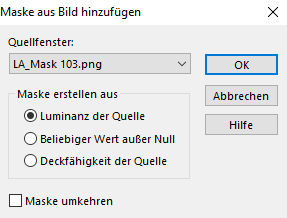
Ebenen - Zusammenführen - Gruppe zusammenfassen. Mischmodus auf Überbelichten und die Transparenz auf 60 stellen. |
| PUNKT 3 |
|
Erneut eine neue Rasterebene hinzufügen und wieder mit dem HGF füllen.
Ebenen - Neue Maskenebene - Aus Bild, nun mit dieser Maske
|
| PUNKT 4 |
|
Ebenen - zusammenführen - Sichtbar zusammenfassen. Bearbeiten - Kopieren. Effekte - Plugins - °v° Kiwis Oelfilter - Guck mal, mit der Standard Einstellung. Auswahl - Auswahl laden/speichern - Auswahl aus Datei lade, suche dir LA_Sig 103 mitte heraus. Neue Rasterebene hinzufügen, Bearbeiten in eine Auswahl einfügen. Effekte - Plugins - Simple - Left Right wrap Effekte - Plugins - Simple - Top Buttom wrap Effekte - 3D Effekte - Schlagschatten, mit dieser Einstellung 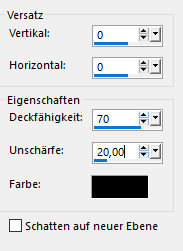
Auswahl aufheben. |
| PUNKT 5 |
|
Neue Rasterebene hinzufügen. Auswahl - Auswahl laden/speichern - Auswahl aus Datei lade, suche dir LA_Sig 103 links heraus. Mit deiner HGF füllen, Auswahl aufheben. Effekte - Verzerrungseffekte - Wind 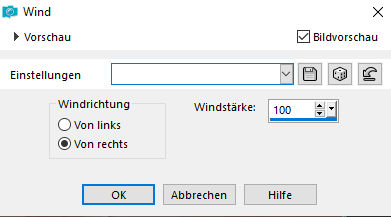
Wenden den Effekte nochmals an nur jetzt nach links 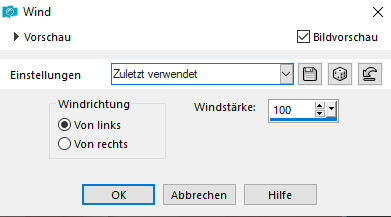
Neue Rasterebene hinzufügen. Auswahl - Auswahl laden/speichern - Auswahl aus Datei lade, suche dir LA_Sig 103 rechts heraus. Mit deiner HGF füllen, Auswahl aufheben. Effekte - Verzerrungseffekte - Wind, mit vorhandener Einstellung, wende den Effekte nochmals an nur das du wieder rechts aktivierst. Ebenen - Zusammenführen - Nach unten zusammenfassen. Effekte - Plugins - Filter Factory Gallery B - Vibes, mit der Standard Einstellung. |
| PUNKT 6 |
|
Kopiere dir das Tube la_deco mitte und füge es als neue Ebene in dein Bild ein. Mischmodus stelle auf Weiches Licht. Bearbeiten - Inhalte kopieren - Alle Ebenen kopieren, als neue Ebene in dein Bild einfügen. Effekte - Plugins - Tramages - Panel Stripes, mit diesen Werten 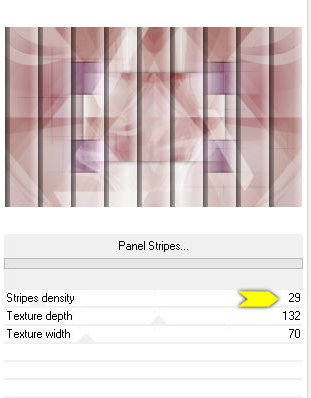
Effekte - Plugins - MuRa´s Meister - Perspective Tiling, mit dieser Einstellung 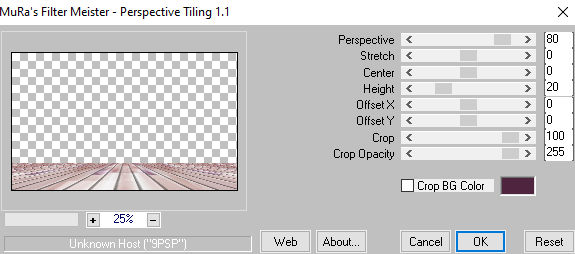
|
| PUNKT 7 |
|
Neue Rasterebene hinzufügen, lade dir die Auswahl LA_Sig 103 kreis
und fülle die Auswahl mit deiner HGF, Auswahl aufheben. Effekte - Plugins - MuRa´s Meister - Copies, mit dieser Einstellung 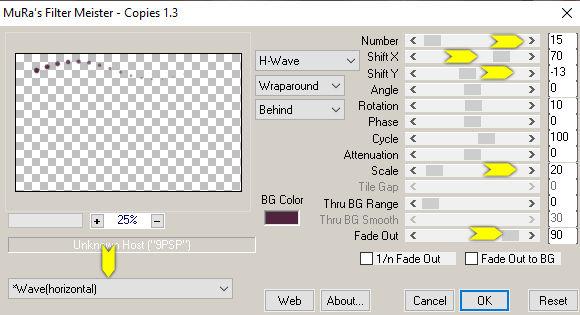
|
| PUNKT 8 |
|
Öffne dir la_deco black lines, kopieren und als neue Ebene in dein Bild einfügen. Mischmodus stelle auf weiches Licht. Jetzt öffne dir la_deco curves, ebenfalls kopieren und in dein Bild einfügen. Neue Rasterebene hinzufügen, lade dir die Auswahl LA_Sig 103 linien und fülle sie mit deiner HGF. Auswahl aufheben. |
| PUNKT 9 |
|
Gehe jetzt auf Bearbeiten - Inhalte kopieren - Alle Ebenen kopieren, füge es als neues Bild in dein PSP ein. Gehe zurück zu deinem Bild. Neue Rasterebene hinzufügen. Lade dir die Auswahl LA_Sig 103 kreis big. Bearbeiten - In eine Auswahl einfügen. Auswahl beibehalten. Gehe nun zu deiner Personen Tube und drücke die Umschalt-Taste + D, nun hast du eine Kopie der Tube. Bild - Größe ändern, verkleinere die Tube um die ca.40 - 25%. Einstellen - Schärfen - Scharfzeichnen, kopieren, gehe zurück zu deinem Bild und füge die Tube als neue Ebene in dein Bild ein. Verschiebe die Tube in die Auswahl, der Kopf sollte schön in den Kreis passen, siehe Bild 
Auswahl - Umkehren und die Enft-Taste drücken. Wieder Auswahl - Umkehren. Die Kopie der Tube kannst du nun schließen wenn es dir gefällt. Auswahl weiterhin beibehalten. Effekte - Plugins - Alien Skin Eye Candy 5: Impact - Glass - Clear, klicke auf Basic und übernimm dieser Einstellung 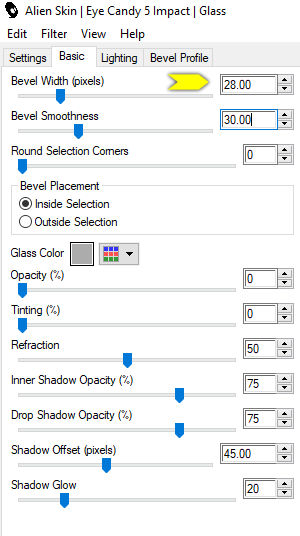
Auswahl aufheben. |
| PUNKT 10 |
Neue Rasterebene hinzufügen, mit weiß füllen. Ebenen - Neue Maskenebene - Aus Bild
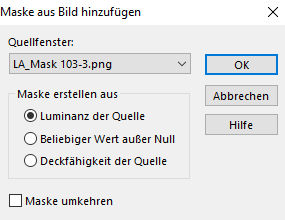
Ebenen - Zusammenführen - Gruppe zusammenfassen. Hole dir jetzt den Brush AJ_floral-swirl-brushes_2 in dein PSP und kopiere ihn, füge ihn als neue Ebene in dein Bild ein. Verschiebe ihn nach rechts, siehe Bild 
|
| PUNKT 11 |
|
Kopiere dir jetzt die Kopie deines Bildes. Gehe zurück zu deinem Bild. Neue Rasterebene hinzufügen. Lade dir die Auswahl LA_Sig 103 kreis middle. Bearbeiten - In eine Auswahl einfügen. Wende den Glass Effekt von vorhin an. Auswahl aufheben. |
| PUNKT 12 |
|
Öffne dir das Tube LA_name. Klicke nun mit der linken Maustaste auf deine HGF. Kopiere dir den HEX-Code der Farbe 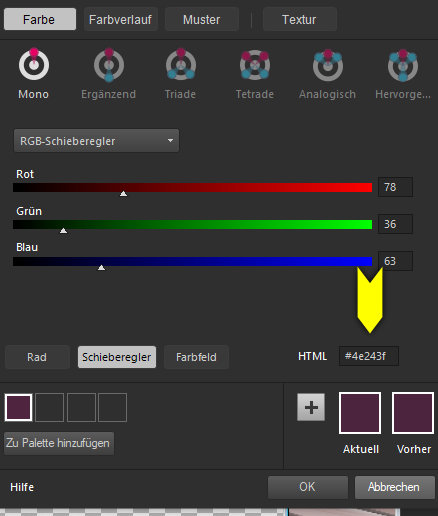
Auswahl - Auswahl laden/speichern - Auswahl aus Datei laden, suche dir LA_Sig 103 Name heraus. Effekte - Plugins - Color Efex Pro 3.0 Complete - Colorize Klicke in das Farbenfeld rechts mit der linken Maustaste und füge in dem Fenster was sich öffnet deinen Hexcode ein. 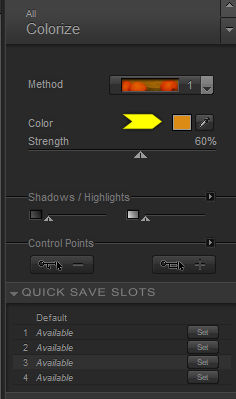
Sollte die Farbe, so wie bei mir zu dunkel sein, schiebe den Regler einfach etwas hoch 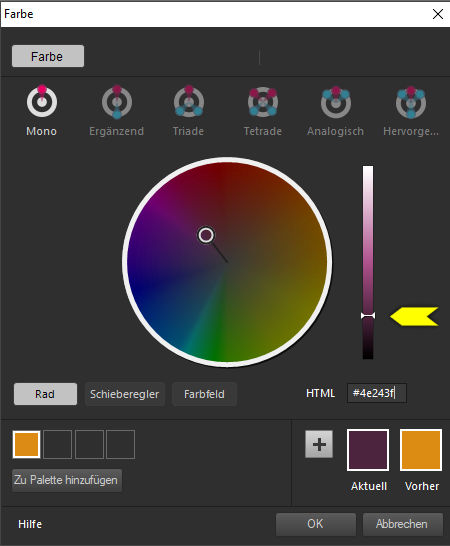
Gehe auf Method und wähle die 3 aus 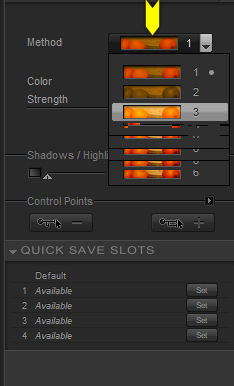
Bei Strength, kannst du die Farbintensität einstellen. Wenn es dir farblich gefällt klicke auf OK. Auswahl aufheben, kopieren und in dein Bild einfügen, verschiebe es ca. an diese Stelle 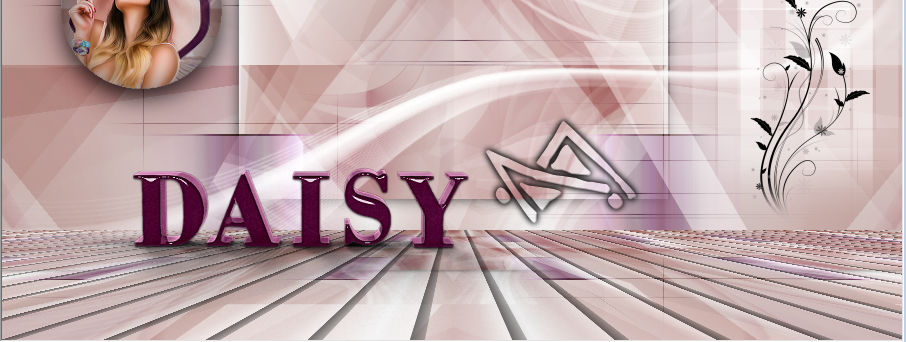
|
| PUNKT 13 |
|
Gehe zu deiner Personen Tube und verkleinere sie auf ein
Höhe von ca. 700 - 550 Pixel, kommt auf deine Tube an die du verwendest. Verschiebe sie nach rechts etwas entfernt neben den Namen. Effekte - 3D Effekte - Schlagschatten 
|
| PUNKT 14 |
Kopiere dir nun den Word Art Brush, eine der
Glaskugeln, den Metal Ball und eine der
Vasen und setze es nach Gefallen auf dein Bild meines sieht nun so aus

|
| PUNKT 15 |
|
Bild - Rand hinzufügen, 1 Pixel in deiner HGF. 6 Pixel in Weiß 6 Pixel in deiner VGF 6 Pixel in Weiß 1 Pixel in deiner HGF 30 Pixel in deiner VGF, mit dem Zauberstab markieren (Toleranz und Randschärfe sollten auf 0 stehen). Auswahl - Umkehren, wende nun diesen Schlagschatten an 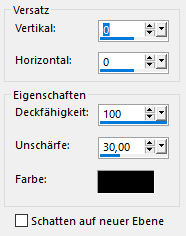
Auswahl aufheben. 1 Pixel in deiner HGF Jetzt setze noch den Copy Vermerk und dein Wasserzeichen auf dein Bild, als .jpg oder .png abspeichern und du hast es geschafft. |
Ich hoffe das Tutorial hat dir gefallen und das basteln, Spaß gemacht.